Link zu optionalen Updates anzeigen In Windows 10 fehlt
Aktualisiert Marsch 2023: Erhalten Sie keine Fehlermeldungen mehr und verlangsamen Sie Ihr System mit unserem Optimierungstool. Holen Sie es sich jetzt unter - > diesem Link
- Downloaden und installieren Sie das Reparaturtool hier.
- Lassen Sie Ihren Computer scannen.
- Das Tool wird dann deinen Computer reparieren.
Ein Benutzer, der unsere Informationen zum Ein- und Ausschalten des neuen Startmenüs in Windows 10 durchgearbeitet hat, hat sich an mich gewandt und mir mitgeteilt, dass der Link Optionale Updates anzeigen in seiner Windows 10-Installation nicht angezeigt wird. In diesem Handbuch erfahren Sie, was optionale Updates sind, warum der Link Optionale Updates anzeigen fehlt und wie optionale Updates in Windows 10 installiert werden.
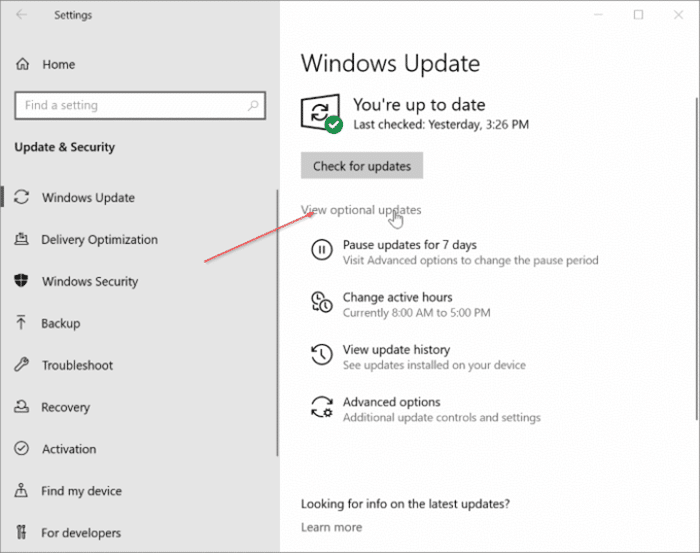
Was sind optionale Updates in Windows 10?
Optionale Updates sind Updates, die für die Ausführung des Windows-Betriebssystems nicht kritisch sind. Zusätzlich zu Updates für das Windows-Betriebssystem können optionale Updates auch Treiberupdates enthalten. In einigen Fällen bringen optionale Updates auch neue Funktionen. Das kürzlich veröffentlichte optionale Update KB4568831 ermöglicht beispielsweise das Aktivieren des neuen Startmenüs und der Registerkarten ‚Kante‘ im Bildschirm ‚Alt + Tab‘.
Im Gegensatz zu regulären Updates werden optionale Updates nicht automatisch heruntergeladen und installiert. Benutzer müssen sie manuell installieren. Mit anderen Worten, Windows 10 installiert optionale Updates nur dann automatisch, wenn Sie sie auswählen und installieren.
Wichtige Hinweise:
Mit diesem Tool können Sie PC-Problemen vorbeugen und sich beispielsweise vor Dateiverlust und Malware schützen. Außerdem ist es eine großartige Möglichkeit, Ihren Computer für maximale Leistung zu optimieren. Das Programm behebt häufige Fehler, die auf Windows-Systemen auftreten können, mit Leichtigkeit - Sie brauchen keine stundenlange Fehlersuche, wenn Sie die perfekte Lösung zur Hand haben:
- Schritt 1: Laden Sie das PC Repair & Optimizer Tool herunter (Windows 11, 10, 8, 7, XP, Vista - Microsoft Gold-zertifiziert).
- Schritt 2: Klicken Sie auf "Scan starten", um Probleme in der Windows-Registrierung zu finden, die zu PC-Problemen führen könnten.
- Schritt 3: Klicken Sie auf "Alles reparieren", um alle Probleme zu beheben.
Der Link
Optionale Updates anzeigen wird auf der Windows Update-Seite
nicht angezeigt
Wenn der Link Optionale Updates anzeigen fehlt oder nicht in den Einstellungen \u0026 gt; Updates \u0026 amp; Sicherheit \u0026 gt; Windows Update-Seite, da optionale Updates für Ihre derzeit installierte Windows 10-Version und Build verfügbar sind. Kurz gesagt, der Link Optionale Updates anzeigen wird nur angezeigt, wenn optionale Updates verfügbar sind . Der Link bleibt ausgeblendet, wenn keine optionalen Updates für Ihren Computer verfügbar sind.
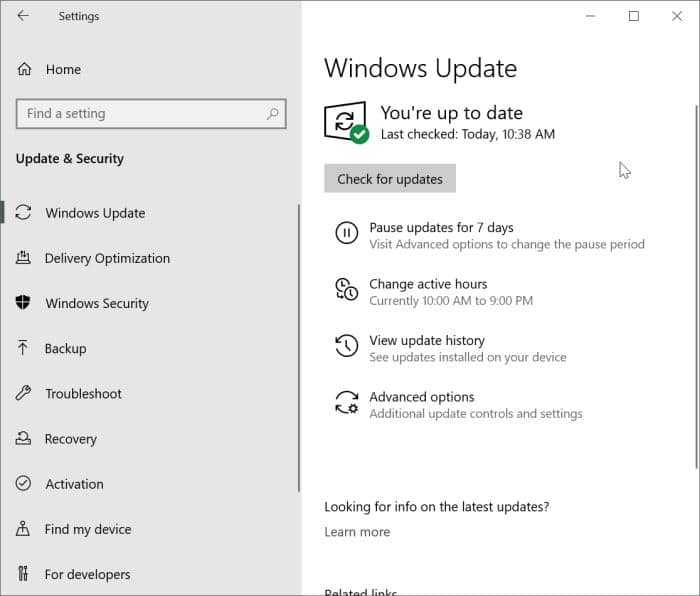
Um sicherzustellen, dass keine optionalen Updates verfügbar sind, klicken Sie auf die Schaltfläche Nach Updates suchen (auf derselben Seite). Der Windows Update-Dienst prüft, ob regelmäßige und optionale Updates verfügbar sind. Wenn ein oder mehrere optionale Updates verfügbar sind, wird der Link Optionale Updates anzeigen angezeigt.
So installieren Sie optionale Updates in Windows 10
Schritt 1: Öffnen Sie die Einstellungen. Gehen Sie zu Update \u0026 amp; Sicherheit \u0026 gt; Windows Update-Seite .
Schritt 2: Klicken Sie auf die Schaltfläche Nach Updates suchen . Der Windows Update-Dienst kann einige Minuten dauern, um zu überprüfen, ob optionale Updates für Ihre Version und Build von Windows 10 verfügbar sind.
Schritt 3: Wenn optionale Updates verfügbar sind, wird der Link Optionale Updates anzeigen angezeigt (siehe Abbildung unten). Klicken Sie auf den Link Optionale Updates anzeigen. Beachten Sie, dass der Link Optionale Updates nicht angezeigt wird, wenn keine optionalen Updates verfügbar sind.
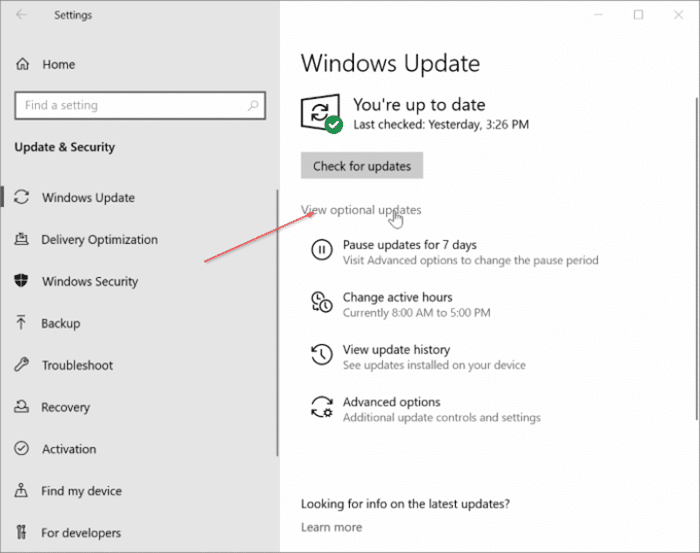
Schritt 4: Wählen Sie die optionalen Updates aus, die Sie herunterladen und installieren möchten. Klicken Sie auf die Schaltfläche Herunterladen und installieren . Das ist es!
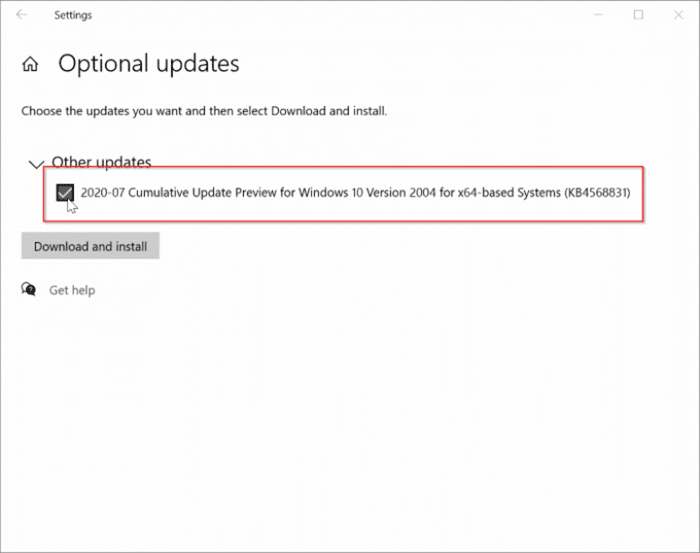
Das Überprüfen der Größe von Updates im Windows 10-Handbuch könnte Sie ebenfalls interessieren.

